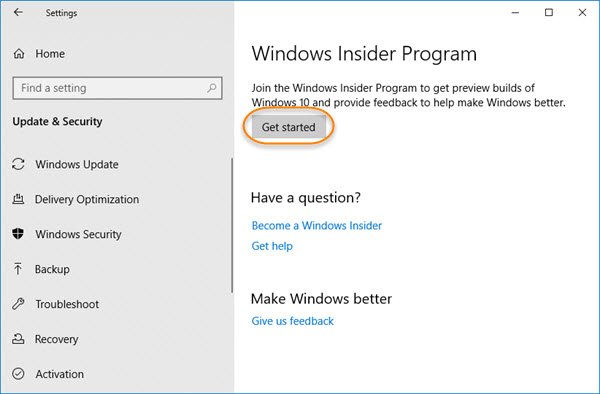Windows-Insider-Programm ermöglicht es Ihnen, unveröffentlichte Windows 11/10-Versionen zu testen. Es ist ein formeller Prozess, und die Option, sich für das Insider-Programm zu registrieren, ist in das System integriert. Das heißt, wenn Sie sich nicht registrieren können, weil die Loslegen Schaltfläche ausgegraut, dann müssen Sie Folgendes tun, um sie zu aktivieren.
Schaltfläche „Erste Schritte“ ausgegraut – Windows Insider Builds
Die Schaltfläche „Erste Schritte“ ist normalerweise ausgegraut, wenn die Telemetrie nicht aktiviert ist. Die Telemetrie- oder Diagnosefunktion ermöglicht es Microsoft, Daten von Windows zu sammeln, dh Diagnosedaten.
- Vollständige Diagnosedaten aktivieren
- Aktivieren Sie Telemetriedaten über eine Registrierung
- Verwenden Sie die Gruppenrichtlinie, um die Telemetrie zu aktivieren
Windows-Benutzer müssen diese Funktion vollständig aktivieren, um die zu aktivieren Loslegen Taste.
1]Vollständige Diagnosedaten aktivieren
Um die vollständige Telemetrie zu aktivieren, gehen Sie zu Einstellungen > Datenschutz > Diagnose & Feedback > Diagnosedaten. Wählen Sie als Option Vollständig aus.
Es ist für Insider von entscheidender Bedeutung, das aktuelle System vollständig zu bewerten und Microsoft dabei zu helfen, den Fehler zu verstehen und ihn vor der endgültigen Veröffentlichung zu beheben.
Fix: Fehlercode 0x0 für Windows-Insider-Builds während des Upgrades
2]Aktivieren Sie Telemetriedaten über die Registrierung
Wenn Sie gerne über die Registrierung bearbeiten, dann ist es auch einfach. Dies ist nützlich, wenn Sie diese Funktion remote auf einem Computer aktivieren möchten, der mit einem lokalen Netzwerk verbunden ist. Sie können sogar den Registrierungsschlüssel exportieren und ihn dann auf mehreren Computern installieren.
Öffnen Sie den Registrierungseditor und navigieren Sie zu
HKEY_LOCAL_MACHINE\Software\Policies\Microsoft\Windows\DataCollection
Rechtsklick Datensammlungklicken Sie auf Neu und dann auf DWORD (32-Bit) Wert.
Benennen Sie es als Telemetrie zulassenund drücken Sie dann die EINGABETASTE.
Doppelklicken Sie auf AllowTelemetry, legen Sie die Wert als 3und klicken Sie dann auf OK.
Wiederholen Sie dasselbe für:
HKEY_CURRENT_USER\Software\Policies\Microsoft\Windows\DataCollection
Sie müssen den Computer neu starten, um die Änderungen zu sehen.
3]Gruppenrichtlinie zum Aktivieren der Telemetrie
Um Telemetriedaten auf Stufe 3 einzustellen, dh vollständige Diagnose, können wir auch den Gruppenrichtlinien-Editor verwenden.
Typ gpedit.msc in der Eingabeaufforderung Ausführen und drücken Sie die Eingabetaste, um den Gruppenrichtlinien-Editor zu starten.
Wechseln Sie in der Gruppenrichtlinien-Verwaltungskonsole zu
Computerkonfiguration > Administrative Vorlagen > Windows-Komponenten > Datensammlung und Vorschau-Builds.
Doppelklick Telemetrie zulassen. Konfigurieren Sie im Feld Optionen die Ebene als 3und klicken Sie dann auf OK.
Sobald Sie die Diagnosedaten oder Telemetriedaten als vollständig eingestellt haben, ist die Schaltfläche nicht mehr ausgegraut.
Verwandte Lektüre: Ihr Microsoft-Konto erfordert Aufmerksamkeit, um Insider Preview-Builds zu erhalten.